iPhone 使用手冊
- 歡迎
-
-
- 與 iOS 26 相容的 iPhone 型號
- iPhone 11
- iPhone 11 Pro
- iPhone 11 Pro Max
- iPhone SE(第 2 代)
- iPhone 12 mini
- iPhone 12
- iPhone 12 Pro
- iPhone 12 Pro Max
- iPhone 13 mini
- iPhone 13
- iPhone 13 Pro
- iPhone 13 Pro Max
- iPhone SE(第 3 代)
- iPhone 14
- iPhone 14 Plus
- iPhone 14 Pro
- iPhone 14 Pro Max
- iPhone 15
- iPhone 15 Plus
- iPhone 15 Pro
- iPhone 15 Pro Max
- iPhone 16
- iPhone 16 Plus
- iPhone 16 Pro
- iPhone 16 Pro Max
- iPhone 16e
- iPhone 17
- iPhone 17 Pro
- iPhone 17 Pro Max
- iPhone Air
- 設定基本項目
- 按個人風格自訂 iPhone
- 拍攝絕佳的相片和影片
- 與朋友和家人保持聯絡
- 與家人共享功能
- 使用 iPhone 處理日常大小事
- 「Apple 支援」提供的專家建議
-
- iOS 26 的新功能
-
- 指南針
- 捷徑
- 貼士
-
- 開始使用輔助使用功能
- 在設定期間使用輔助使用功能
- 變更 Siri 輔助使用設定
- 快速開啟或關閉輔助使用功能
- 與其他裝置共享「輔助使用」設定
- 版權和商標
在 iPhone 上使用「銀包」來設定 Apple Pay
使用 Apple Pay 甚至比使用你的實體卡還要簡便及安全。Apple Pay 的設計着重於維護私隱和保安。你的實際卡號永遠不會儲存在裝置上,也不會與商户分享,每筆交易都會使用獨有的安全碼。將卡儲存在 Apple「銀包」中,你可以使用 Apple Pay 在商店、公共交通、App 內和網上任何支援 Apple Pay 的地方付款。
附註:Apple Pay 和其功能不適用於部份國家或地區。請參閲 Apple 支援文章:支援 Apple Pay 的國家及地區。
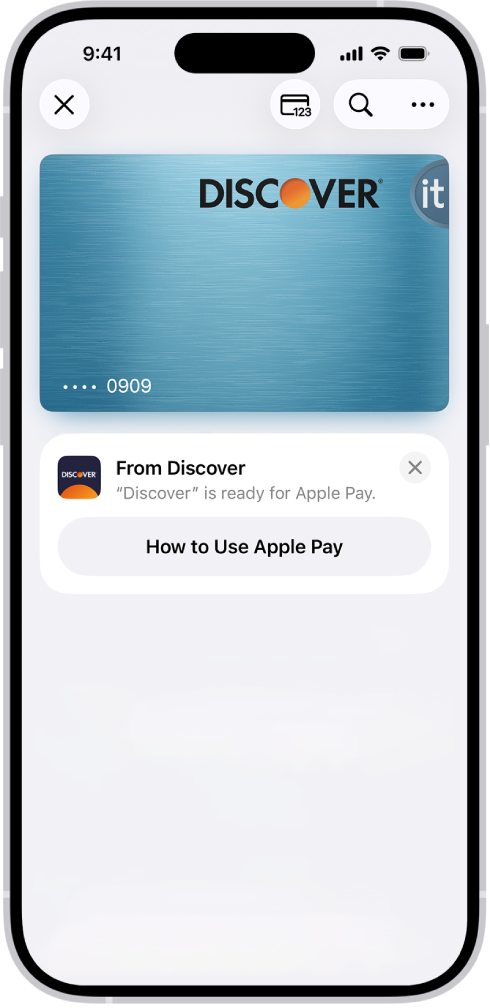
加入用於 Apple Pay 的扣帳卡或信用卡
你可以加入來自參與的發卡機構並且適用的卡。支援銀行和儲蓄互助社提供的多張主要信用卡和扣帳卡。你可以向你的發卡機構確認,或嘗試加入卡來看看系統是否接受。
前往 iPhone 上的「銀包」App
 。
。點一下
 。系統可能會要求你登入 Apple 帳户。
。系統可能會要求你登入 Apple 帳户。加入下列任何類型的卡:
加入新卡:點一下「扣帳卡或信用卡」,點一下「繼續」,然後將 iPhone 靠近卡上的晶片。如卡沒有晶片,點一下「手動輸入卡的詳細資料」,然後輸入卡號或點一下「使用『相機』掃描卡」。
附註:如果無法加入你的卡,表示 Apple Pay 可能不支援該卡,或者你的發卡機構可能需要先批准該卡。請聯絡你的銀行或發卡機構,或參閲 Apple 支援文章:如果無法在「Apple 銀包」中加入付款卡以透過 Apple Pay 使用。
Apple Card:請參閲:在 iPhone 上使用 Apple Card。
你之前的卡:點一下「之前的卡」,然後選擇任何你之前用過的卡。這些卡可能包含連繫至你 Apple 帳户的卡、你其他裝置上 Apple「銀包」中的卡,以及你儲存以用於「自動填寫」的卡。點一下「繼續」,然後依照螢幕上的指示操作。
來自支援 App 的卡:在「來自 iPhone 上的 App」下方,點一下你的銀行或發卡機構。
與你的銀行或發卡機構驗證你的資料。這可能包括接收短訊、回答安全問題,或者透過銀行 App 進行確認。
貼士:如你擁有已配對的 Apple Watch,你可以選擇亦將卡加至你的手錶。
將你的帳户連結至「銀包」
配搭適用的帳户,你會在「銀包」中看到帳户餘額、可用信用額和完整交易記錄等等。
前往 iPhone 上的「銀包」App
 。
。點一下你要連結的卡。
點一下卡下方的「現在開始」(或點一下
 ,點一下「卡的詳細資料」,然後點一下「取得帳户結餘和活動」),然後依照螢幕上的指示操作,連接你的帳户。
,點一下「卡的詳細資料」,然後點一下「取得帳户結餘和活動」),然後依照螢幕上的指示操作,連接你的帳户。如你在卡下方看不到「現在開始」或「取得帳户結餘和活動」,即發卡機構不支援此功能。
如需更多資料,請參閲 Apple 支援文章:在「銀包」App 查看帳户餘額和交易記錄。
稍後還款或分期付款
透過 Apple「銀包」的稍後還款選項,你可在商店、App 內和網上使用 Apple Pay 時,可以透過分期方式付款。(視乎適用範圍而定,並須通過信用審核。)
前往 iPhone 上的「銀包」App
 。
。點一下
 。系統可能會要求你登入 Apple 帳户。
。系統可能會要求你登入 Apple 帳户。點一下「稍後還款選項」,然後依照螢幕上的指示操作。
請參閲 Apple 支援文章:透過 Apple Pay 分期付款。
檢視卡詳細資料和更改設定
如你有 Apple Card,請參閲:在 iPhone 上使用 Apple Card。針對其他卡,請執行以下操作:
前往 iPhone 上的「銀包」App
 。
。點一下卡。
附註:可能會顯示最新交易記錄,列出的授權金額可能不同於帳户付款的金額。例如,加油站可能授權 $99,但實際上你只加了 $25 的汽油。如要查看最終金額,請查看發卡機構的月結單,當中會列出所有 Apple Pay 交易。
點一下
 來查看以下任何項目:
來查看以下任何項目:裝置帳户號碼最後 4 位數字:你使用 Apple Pay 傳送至商户的號碼
實體卡號(如果你已將卡的資料加至「自動填寫」)
虛擬卡號(如支援)
如要查看更多詳細資料,請點一下
 ,然後點一下以下任何項目:
,然後點一下以下任何項目:卡詳細資料:查看更多資料、聯絡發卡機構、更改帳單地址,或將卡從「銀包」移除。
通知:開啟或關閉交易記錄和通知。